word如何在表格的表头中输入文字?
时间:2021-09-08 来源:互联网
word文档制作表格,当表头如图中的样式时,是不能直接输入文字的,需要用到文本框。详细操作步骤请往下看。

软件名称:Excel2003绿色版 EXCEL2003精简绿色版 (附excel2003绿色工具)软件大小:13.3MB更新时间:2012-06-19立即下载
步骤
1、以图中的表格为例演示操作步骤 。要在此表格的表头输入:项目、销量、姓名。
在文档上方菜单栏中,顺序点:插入--文本框--竖排,如第二张图所示。


2、在光标所在处就会显出文本框,如图中所示。
然后,在文本框内输入项字,再把光标放在文本框的小圆圈上,把文本框调到合适的大小,如第二张图所示。


3、然后,光标放在文本框上,鼠标右键点击下,弹出设置框,点开颜色与线条,在填充颜色 这里的三角形点下。如图所示。
弹出菜单,点无填充颜色;


4、然后,在线条颜色这里点下三角形,弹出的菜单中点无线条颜色如图所示。然后再点确定。
设置好文本框后,光标放在文本框上,鼠标右键点下弹出的菜单中点复制,然后,在其它空白位置按键盘:CTRL+V键粘贴项字文本框,重复动作,一共粘贴出5个项字文本框,这些文本框留作后面的操作用。


5、然后,光标点住其中一个项字的文本框,往表头里拖移,移到设定好的位置,如图中所示。
然后,光标放在文本框上,鼠标右键点下,弹出的菜单中点叠放次序,再点衬于文字下方。
最后,在其它位置点下表示完成上面的操作,项字即放入表头内。效果如第三张图所示。



6、现在,把步骤4粘贴的其中一个项文本框点下,光标在文字上闪烁,然后,把项删除,输入目字,如图中所示。
把目字文本框移到表头设定好的位置;
然后,光标放在目字文本框上点鼠标右键,弹出的菜单中点衬于文字下方;



7、同步骤6的操作,把销量、姓名一 一操作好,放入表头内,最后的效果如图中所示。

教程结束,以上就是word如何在表格的表头中输入文字方法介绍,操作很简单的,大家学会了吗?希望这篇文章能对大家有一定的帮助!
-
 LOL手游传奇开启-Faker与TheShy联名皮肤将登场 2025-11-06
LOL手游传奇开启-Faker与TheShy联名皮肤将登场 2025-11-06 -
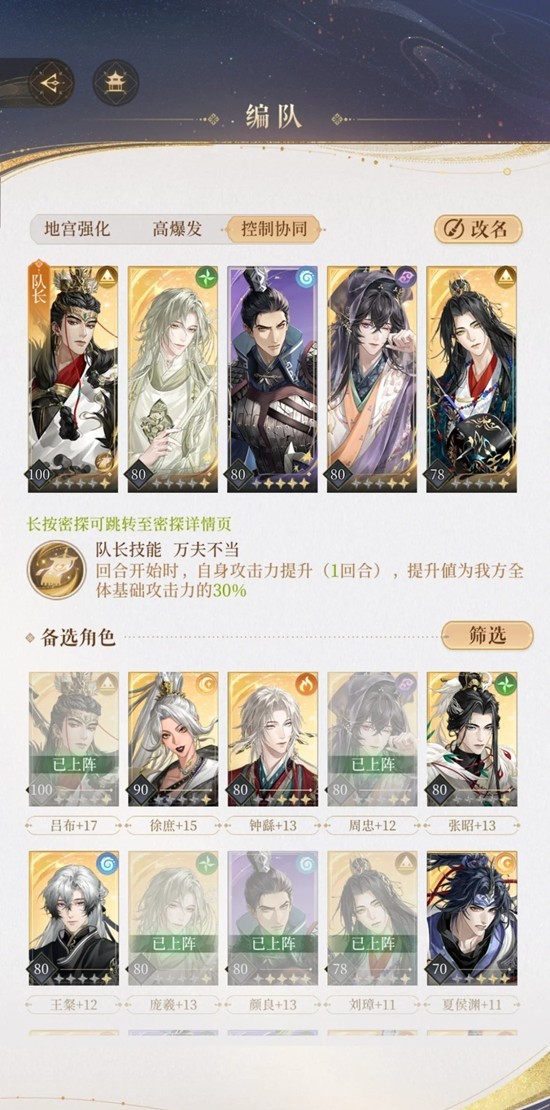 如鸢代号鸢决战常山吕布队-一星吕布庞羲可打 2025-11-06
如鸢代号鸢决战常山吕布队-一星吕布庞羲可打 2025-11-06 -
 燕云十六声猫之行活动本周回归-全新剑武器外观登场 2025-11-06
燕云十六声猫之行活动本周回归-全新剑武器外观登场 2025-11-06 -
 宝可梦大集结改名卡怎么获得-宝可梦训练家更名卡在哪 2025-11-06
宝可梦大集结改名卡怎么获得-宝可梦训练家更名卡在哪 2025-11-06 -
 2025年十大热门币交易所推荐:ETH、SOL、ARB交易首选平台 2025-11-06
2025年十大热门币交易所推荐:ETH、SOL、ARB交易首选平台 2025-11-06 -
 永劫手游S9赛季预下载开启-参与预下载可获下载福利 2025-11-06
永劫手游S9赛季预下载开启-参与预下载可获下载福利 2025-11-06





